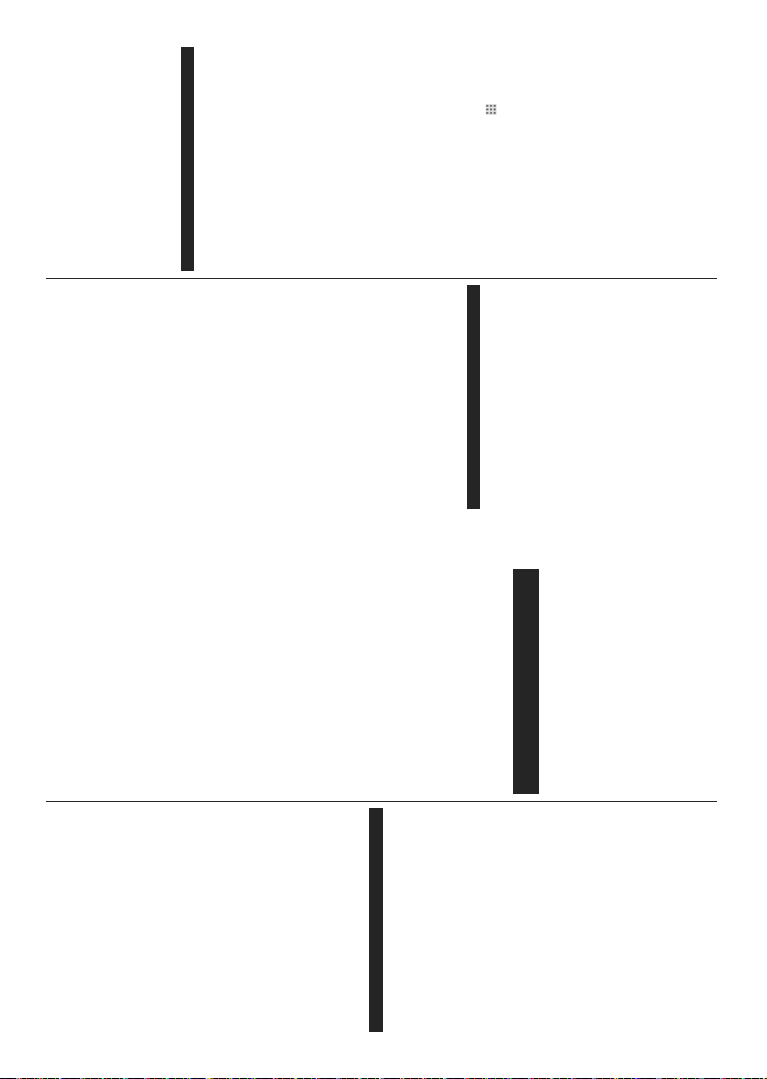Deutsch - 37 -
Die
Fernsehers geleitet, nachdem die Bestätigung
gegeben wurde. Um das
entkoppeln Sie das Gerät von Ihrem Fernseher
es mit diesem zuvor gekoppelt war
abgeschlossen wurde, wird eine Bestätigungsmeldung
angezeigt, und Sie werden gefragt, ob Sie das
Audiostreaming von Ihrem Mobilgerät starten möchten.
Wählen Sie Ja , und drücken Sie die OK -T
der TV
hergestellt wurde, wird die
Lautsprecher des Fernsehers geleitet.
Rand des Fernsehbildschirms erscheint ein Symbol,
solange die
das
drahtlose V
Schließen Sie alle laufenden
dem Fernseher für eine problemlose Übertragung. Nur
Bilddateien mit einer Größe von weniger als 5MB und
den folgenden Dateitypen sind geeignet; .jpg, .jpeg,
.png, bmp. Wenn eine durch das Mobilgerät gesendete
Datei diese V
auf dem Fernseher angezeigt.
Hinweis: Drahtlose Geräte verwenden möglicherweise die
gleichen Funkfrequenzbereiche und können sich daher
gegenseitig beeinträchtigen. Um die Leistung Ihres drahtlosen
Geräts zu verbessern, stellen Sie es mit mindestens 1 Meter
Abstand von allen anderen drahtlosen Geräten auf.
Fehlerbehebung - Konnektivität
WLAN-Netzwerk nicht verfügbar
Stellen Sie sicher
Ihres Netzwerks die drahtlose V
Fernsehers zulassen.
Benutzen Sie den Menübildschirm Netzwer , um
erneut nach drahtlosen Netzwerken zu suchen.
Falls das WLAN-Netzwerk nicht richtig funktioniert,
versuchen Sie eine V
drahtgebundene Heimnetz zu herzustellen. Weitere
Informationen zu diesem V
Abschnitt Drahtgebundene Netzwerkverbindung .
Wenn sich auch keine drahtgebundene V
zum TV
Modem (Router). Liegt kein Problem mit dem Router
vor
Modems.
V
Sehen Sie im Handbuch Ihres WLAN-Modems
nach, um Informationen über die Reichweite, die
V
weitere Einstellungen zu erhalten. Sie benötigen einen
Hochgeschwindigkeitsanschluss für das Modem.
Unterbrechung während der Wiedergabe oder
verlangsamte Reaktion
V
Halten Sie mindestens drei Meter
Mikrowellenherden, Mobiltelefonen, Bluetooth-
Geräten oder anderen r WLAN -kompatiblen Geräten.
V
zu ändern.
Internetverbindung nicht verfügbar/ Audio-
Video-Sharing funktioniert nicht
Wenn die MAC-Adresse (eine eindeutige Kennnummer)
Ihres PCs oder Modems dauerhaft registriert wurde,
ist es möglich, dass Ihr Fernsehgerät möglicherweise
nicht mit dem Internet V
In einem solchen Fall wird die MAC-Adresse jedes
Mal authentifiziert, wenn Sie V
aufnehmen. Dies ist eine V
unbefugten Zugriff. Da Ihr Fernseher über eine eigene
MAC-Adresse verfügt, kann Ihr Internetdienstanbieter
die MAC-Adresse Ihres Fernsehers nicht validieren.
Aus diesem Grund kann Ihr Fernseher nicht mit
dem Internet V
Sie Ihren Internetdienstanbieter und lassen Sie sich
erklären, wie Sie ein anderes Gerät, wie zum Beispiel
Ihr TV
Es ist auch möglich, dass die V
zugänglich ist, wegen eines Firewall Problems.
Wenn Sie denken, dass dies zu Ihrem Problem
führt, kontaktieren Sie Ihren Internetdienstanbieter
Eine Firewall könnte z.B. Konnektivitätsprobleme
verursachen oder WLAN-Netzwerke verbergen, wenn
Sie das TV
verwenden oder über die
Funktion surfen möchten.
Ungültige Domain
Stellen Sie sicher
mit einem autorisierten Benutzernamen / Passwort
angemeldet sind, und weiterhin, dass Ihre Domain
im Medienserver-Programm auf Ihrem PC aktiv ist,
bevor Sie mit dem Datenaustausch beginnen. Eine
ungültige Domain kann zu Problemen beim Browsen
durch Dateien im
V
Netzwerkdienstes
Die Audio-Video-Sharing-Funktion verwendet
einen Standard, der die Darstellung von digitalen
Elektronikgeräten vereinfacht und deren V
in Heimnetzwerken erleichtert.
Mit diesem Standard können Sie auf einem im
Heimnetzwerk angeschlossenen Medienserver
gespeicherte Fotos und Videos anzeigen und
Musikdateien hören.
1. Installation der Serversoftware
Die
das auf Ihrem PC installierte Server-Programm
verwendet werden.
Mediaserver-Software auch auf dem dazugehörigem
Deutsch - 38 -
Gerät installiert sein. Bereiten Sie Ihren PC mit einem
geeigneten Serverprogramm vor
2. V
drahtlosen Netzwerk herstellen
Lesen Sie die das Thema Drahtgebundene/
Drahtlose Konnektivität betreffenden Kapitel für
ausführliche Informationen zur Konfiguration.
3. Aktivieren Sie Audio-Video-T
Öffnen Sie das Menü Einstellungen> System>
Mehr und aktivieren Sie die A
4. Wiedergabe von gemeinsam genutzten
Dateien via Medienbrowser
Markieren Sie die AV -Option im Quellenmenü mit
den Richtungstasten und drücken Sie OK . Verfügbare
Medienservergeräte im Netzwerk werden aufgelistet.
Wählen Sie einen aus und drücken Sie OK um
fortzufahren. Der Medienbrowser wird dann angezeigt.
Weitere Informationen zur Wiedergabe von Dateien
finden Sie im Menüabschnitt Mediabrowser.
Trennen Sie im Falle von Netzwerkproblemen Ihr
TV
V
werden von der
unterstützt.
PC/HDD/Media Player oder andere kompatible Geräte
sollten für eine bessere Wiedergabequalität mit einer
drahtgebundenen V
Für schnelleres File-Sharing zwischen anderen
Geräten wie Computer
V
Hinweis: Bei manchen PCs kann die Audio-Video-Sharing-
Funktion möglicherweise aufgrund der Administrator- und
Sicherheitseinstellungen (wie z. B. beruflich genutzte Geräte)
nicht verwendet werden.
Apps
Sie können über das Apps -Menü auf die auf Ihrem
Fernsehgerät installierten
Markieren Sie eine OK zum
Starten.
Um die auf Ihrem Fernseher installierten
verwalten, fügen Sie neue
um alle verfügbaren
markieren Sie die Option Mehr hinzufügen und
drücken Sie OK . Mit dieser Menüoption können Sie
eine installierte Startmenü hinzufügen,
starten oder entfernen. Entfernte Apps sind nicht
mehr über das . Sie können auch
neue
zu gelangen, markieren Sie das Warenkorb-Logo auf
der oberen linken Seite des Bildschirms und drücken
Sie OK . Verfügbare
angezeigt. V
eine OK . Markieren
Sie die Option Zu Apps hinzufügen , und drücken Sie
erneut OK, um die ausgewählte Apps
hinzuzufügen.
Für einen schnellen Zugriff auf das Menü Mehr
hinzufügen können Sie die Internet-T
Fernbedienung drücken, wenn diese T
ist.
Hinweise:
Mögliche mit den Apps auftretende Probleme könnten durch
den Inhalt-Service-Anbieter verursacht sein.
Internetdienste Drittanbieter können sich ändern, abgebrochen
oder jederzeit eingeschränkt werden.
Internet-Browser
Um den Internetbrowser zu verwenden, öffnen Sie
zunächst das Menü Apps . Dann starten Sie die
Internet-Browser-Anwendung, die ein orangefarbenes
Logo mit Erdsymbol hat.
Auf dem Startbildschirm des Browsers sind die
V
verfügbarer Websites als eineSchnellzugriffoptionen
gemeinsam mit dem Menüpunkt Schnellzugriff
bearbeiten sowie der Option Zum Schnellzugriff
hinzufügen aufgelistet.
Um den Webbrowser zu navigieren, verwenden Sie
die Richtungstasten auf der Fernbedienung oder einer
angeschlossenen Maus. Um die Browseroptionsleiste
anzuzeigen, bewegen Sie den Cursor hin an das
obere Seitenende und drücken Sie die Back/Return -
TV, Registerkarten- und Lesezeichen-
Optionen sowie die Browserleiste, auf der sich
die V
„Neuladen“, die URL/Suchleiste, der Schnellzugriff
und die Opera - Schaltfläche befinden, sind verfügbar
Um die gewünschte Website zum Schnellzugriff
hinzuzufügen, bewegen Sie den Cursor hin an
das obere Seitenende und drücken Sie die Back/
Return-T
Markieren Sie die Schnellzugriff -Schaltfläche,
und drücken Sie OK -T
Zum Schnellzugriff hinzufügen-Option, und drücken
Sie OK -TName und
Adresse aus, markieren Sie OK und drücken Sie die
OK-T
Seite befinden, die Sie der Kurzwahlliste hinzufügen
möchten, markieren Sie die Schaltfläche Ve und
drücken Sie die TOK . Markieren Sie dann die Zum
Schnellzugriff hinzufügen-Option im Untermenü,
und drücken Sie erneutOK -TName und Adresse
werden entsprechend der Seite, auf der Sie sich
befinden, ergänzt. Markieren Sie die OK -T
drücken Sie zum Hinzufügen die OK -T
Sie können auf die Ve Menü-Optionen zur
Steuerung im Browser verwenden Markieren Sie
die Ve -TOK -T
die verfügbaren seitenspezifischen und allgemeinen
Optionen anzuzeigen.